Linpack Xtreme est un logiciel agressif d'analyse comparative et de test de résistance
Beaucoup d'entre nous utilisent des ordinateurs de bureau puissants, ce qui signifie qu'il faut régulièrement suivre ses performances. C'est encore pire lorsque vous avez overclocké votre ordinateur, car c'est à ce moment-là que les choses deviennent extrêmement sérieuses. Vous voyez, chaque fois que nous overclockons un ordinateur , il est toujours impératif de s'assurer que tout fonctionne aussi bien que possible. Habituellement, cela signifie garder une trace de la chaleur de l'appareil pour s'assurer qu'il ne surchauffe pas et ne détruit pas tout l'ordinateur.
Pour garder les choses sous contrôle, il existe plusieurs outils que l'on peut utiliser, mais nous allons parler de Linpack Xtreme . C'est un outil utilisé au mieux pour tester les performances d'un ordinateur overclocké et a été créé par IntelBurnTest , OCCT et Prime95 . Nous utilisons cet outil depuis un certain temps, donc dans l'état actuel des choses, nous avons beaucoup à dire.
Comment utiliser Linpack Xtreme
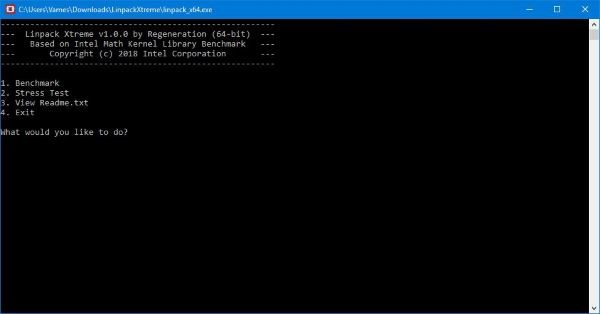
Le téléchargement de Linpack Xtreme(Linpack Xtreme) est assez simple car le fichier fait un peu moins de 8 Mo. La prochaine étape à suivre après le téléchargement consiste à décompresser l'outil du dossier ZIP et à installer la version 32 bits ou 64 bits. En raison du type d'ordinateur que nous utilisons ; nous avons installé la version 64 bits,
Une fois installé, vous vous rendrez compte qu'il n'y a pas d'interface utilisateur graphique car tout se fait via la ligne de commande. C'est à la fois une bonne et une mauvaise chose, mais tout dépend du type d'utilisateur d'ordinateur que vous êtes.
Logiciel d'analyse comparative(Benchmarking) et de test de résistance pour Windows
Si vous êtes novice, il y a de fortes chances que vous ayez besoin d'une interface utilisateur graphique pour mieux comprendre ce qu'il faut faire. Si vous êtes un utilisateur avancé de Windows 10 , cela ne devrait pas poser de problème. Sans oublier que les commandes sont répertoriées ici :
- Référence
- Test de stress
- Afficher le fichier Lisezmoi.txt
- Sortie.
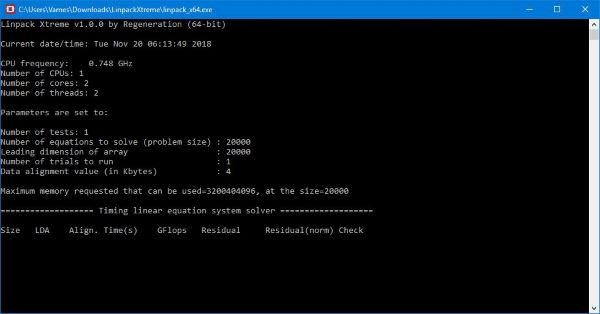
Si vous souhaitez exécuter un Benchmark , il n'est pas nécessaire de taper le mot, appuyez simplement sur le chiffre et suivez les instructions. Pour le décomposer, si vous souhaitez exécuter un Benchmark , appuyez simplement sur 1 à côté du texte qui dit « Que voulez-vous faire ? (What you want to do?)", puis appuyez sur la touche Entrée(Enter) ou sur toute autre touche.
Pour effectuer un test d'effort(Stress Test) , appuyez sur le chiffre 2. Vous devriez maintenant comprendre comment faire les autres, si vous le souhaitez.
De plus, nous nous sommes rendu compte qu'une fois qu'un test est exécuté, il n'y a aucun moyen d'en exécuter un autre sans terminer le programme et tout recommencer. C'est contre-productif, nous espérons donc que les développeurs apporteront des modifications dans un avenir proche.
Dans l' ensemble, Linpack Xtreme fait ce qu'il dit qu'il peut faire, et c'est toujours l'aspect le plus important pour nous. Obtenez Linpack Xtreme directement depuis le site officiel(official website)(official website) .
Related posts
Partagez des fichiers avec n'importe qui avec Send Anywhere pour Windows PC
Chameleon software changements Wallpaper en fonction des conditions météorologiques
VirtualDJ est un virtuel virtuel gratuit DJ software pour PC Windows 10
Reopen Dossiers récemment fermés, fichiers, programmes, fenêtres
Effacer vos données afin que personne ne puisse jamais le récupérer avec OW Shredder
Hide My Windows2 vous permet de masquer les programmes de course de desktop & taskbar
Alt-Tab Terminator améliore la valeur par défaut Windows ALT-Tab functionality
Windows File Analyzer vous aide à décoder et à analyser des fichiers OS spéciaux
Best gratuit Timetable software pour Windows 11/10
IconRestorer Aide Save, Restore, Manage votre Desktop Icon Positions
Top 5 des logiciels gratuits de Microsoft
Modifier, Add, Remove Articles de New Context Menu à Windows 10
Modifier la date a créé l'horodatage sur un fichier en utilisant NewFileTime
Windows Easy Switcher vous permet de basculer entre les fenêtres de la même application
Convert EPUB à MOBI - Outils de convertisseur gratuits pour Windows 10
Tridnet: Identify Inconnu file type sans extensions dans Windows
Document Converter: Convert DOC, PDF, DOCX, RTF, TXT, HTML Fichiers
Vide Folder Cleaner: Delete Empty Folders and Files en Windows 10
Photo Stamp Remover gratuit vous permet de supprimer le filigrane de l'image
Auslogics de Windows amincissante: supprime les fichiers indésirables et réduit OS size
